
たけし
ワードプレスの有料テーマをJINにすることに決めました!
インストール方法を教えていただけないでしょうか(*^^*)
インストール方法を教えていただけないでしょうか(*^^*)
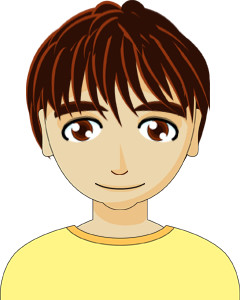
マツケン
かしこまりました!
JINはブロガーのひつじさんが作成されたことで有名ですよね!
本日はJINのインストール方法についてお伝えします!(^^)!
JINはブロガーのひつじさんが作成されたことで有名ですよね!
本日はJINのインストール方法についてお伝えします!(^^)!
想定読者
JINのインストール方法を知りたい人
有料テーマをJINに決めた人
この記事を読むとどうなるの??
ワードプレス有料テーマのJINのインストール方法を理解することができます!
結論
JINのインストールには約15分程度かかります!(^^)!
時間を見つけて、インストールを実施しましょう!
事前のデータのバックアップも忘れずに行いましょう(*^^*)
事前に準備するもの
ワードプレスのバックアップ
有料テーマ費用
JINのインストール方法
①JINの購入ページにアクセス
②「いますぐダウンロード!」を押下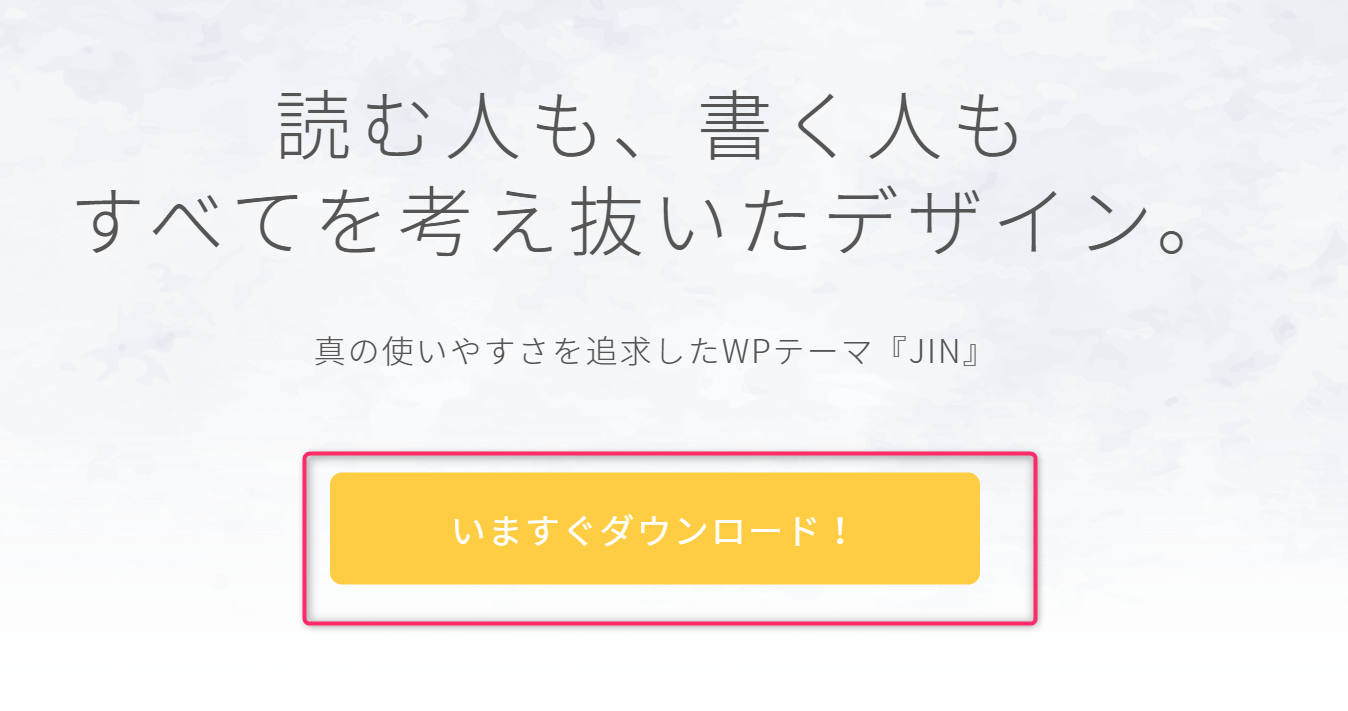
③「ダウンロード」を押下
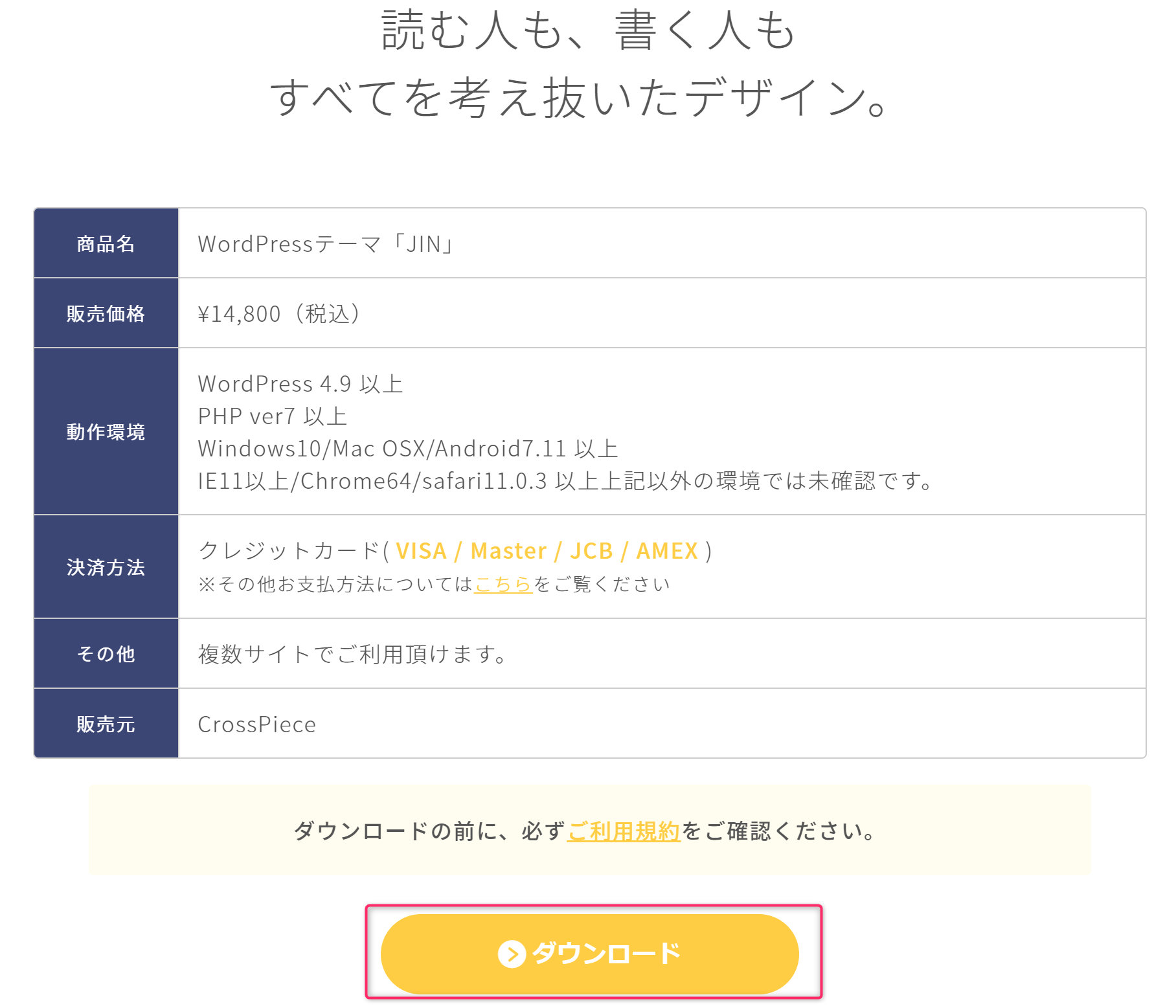
④メールアドレス、クレジットカード番号を入力し、「14,800を支払う」を押下
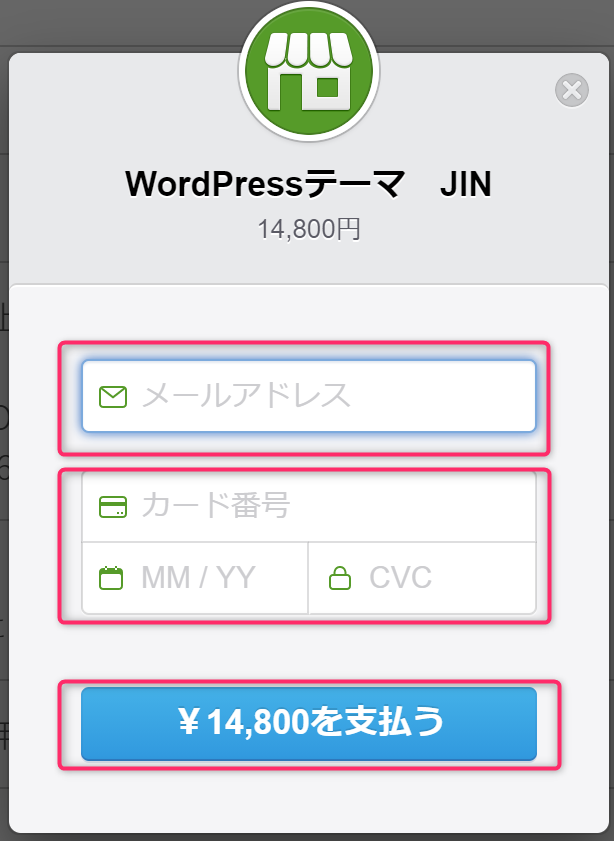
⑤入力したメールアドレス宛に送付されたダウンロードURLにアクセス
⑥入力したメールアドレス宛に送付されたパスワードを入力し「SUBMIT」を押下
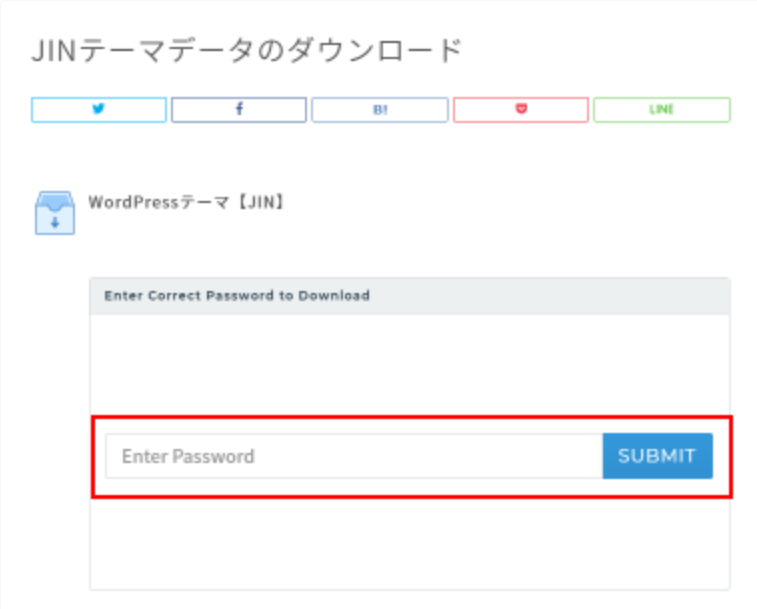
⑦ダウンロードフォルダに「jin.zip」というファイルがダウンロードされます。
⑧ワードプレス管理画面にログインし、外観→テーマ→新規追加を押下
⑦でダウンロードしたファイルをアップロードします!
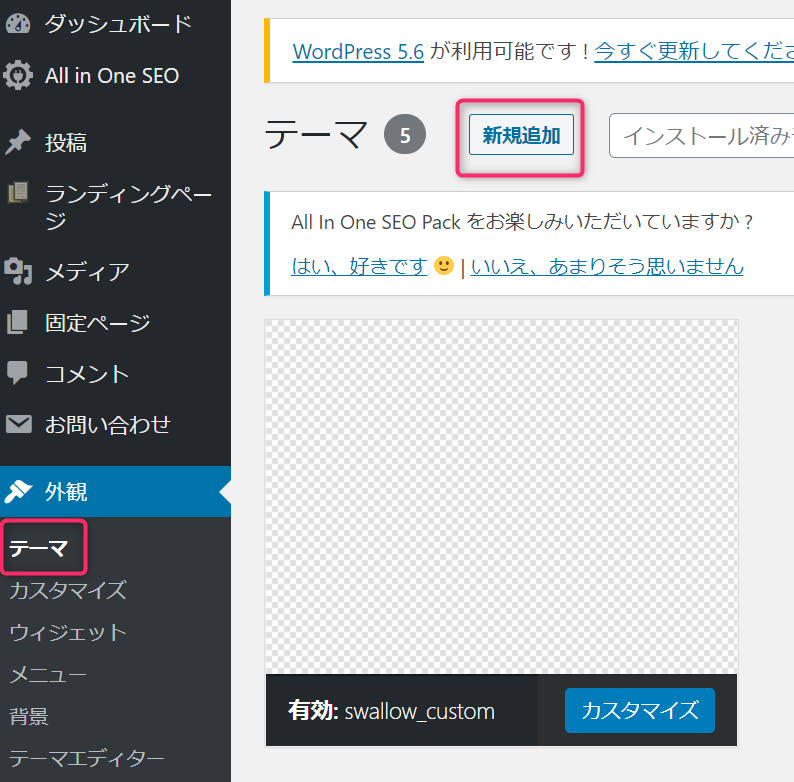
⑨アップロードした「JIN」を「有効化」します(*^^*)
以上で、JINのインストールは完了です!!
まとめ
本日も投稿をご覧いただきありがとうございます(*^^*)
JINのインストール方法を確認したい人は、
上記を参考にしていただけると嬉しいです!!
